Toegang nodig tot uw Linux-desktop vanuit een Microsoft Windows Machine? Volg deze eenvoudige stappen om uw Windows-machine emuleren uw Linux Desktop.
Stappen
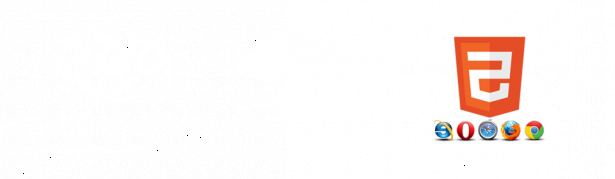
- 1Download stopverf vrijelijk op: http://www.chiark.greenend.org.uk/ ~ sgtatham / putty / download.html.
- 2Download RealVNC vrijelijk op: http://www.realvnc.com/download.html.
- 3Installeer beide programma's volgens de instructies.
- 4Open stopverf.
- 5Voer uw IP-adres in het vak hostnaam en de poort moet zijn 22. U kunt uw IP-adres vinden door het intypen van 'ipconfig' op uw commando prompt.
- 6Selecteer SSH als uw protocol.
- 7Voer een naam in voor uw sessie (om later te worden opgeslagen voor snelle recall in volgende sessies) in de doos opgeslagen sessies.
- 8Klik op opslaan.
- 9Klik openen.
- 10Dit brengt u naar de zwarte stopverf venster.
- 11Open een tunnel op uw afstandsbediening linux machine met behulp van de volgende opdracht: VNC-server: 01. Dit zal een tunnel die u zal toestaan om uw remote desktop emuleren openen.
- 12Verlaat stopverf en heropenen van het programma.
- 13Selecteer uw opgeslagen sessie en klik op laden.
- 14In het verre linker menubalk scroll naar beneden en selecteer tunnels.
- 15Op de tunnels scherm te gaan 59 # # in het bronhaven doos, waarbij # # is jouw tunnel nummer. In het bovenstaande geval, uw bron Port # zou zijn 5901.
- 16In het vak bestemming, voer uw IP-adres als uw bestemming. Lokale en Auto moet onder deze worden geselecteerd.
- 17Ga terug naar je eerste scherm door zitting te selecteren uit het menu aan de linkerkant.
- 18Klik op opslaan. Als u niet op Opslaan vindt u alle tunnel gegevens die nodig zijn voor je volgende sessie verliezen.
- 19U moet nu klaar om uw linux desktop emuleren.
- 20Klik op openen in het venster stopverf.
- 21Start RealVNC server zodra het programma is geopend.
- 22Voer localhost: #, waarbij # is jouw tunnel nummer, in het kleine venster dat verschijnt. 1: In het bovenstaande voorbeeld zou u localhost invoeren.
- 23Voer uw wachtwoord in wanneer RealVNC-server vraagt om uw linux wachtwoord en druk op OK.
Tips
- Als je Linux box is afgesloten zal dit niet werken.
- Als je Linux box is opgestart, moet u de bovenstaande stappen als uw tunnel wordt automatisch gesloten herhalen.
- Indien een beperkt aantal mensen de toegang tot de machine, kan het een goed idee om de tunnel nummers toe te wijzen aan elke persoon te zijn. Hiermee wordt voorkomen dat mensen verspillen van tijd proberen om een open tunnel (een tunnel per login) vinden.
- Roepen VNC Server met gespecificeerde geometrie (om uw scherm te passen): VNC-server-geometrie BREEDTExHOOGTE: # #
- Roepen VNC Server met gespecificeerde geometrie (om uw scherm te passen) en kleurdiepte (8 tot 32): VNC-server-geometrie BREEDTExHOOGTE diepgaande 32: # #
- Doden VNC Server (tot tunnel opnieuw toewijzen): VNC-server-kill: # #
- Krijg VNC Server help: VNC-server-hulp.
Waarschuwingen
- Geef nooit je wachtwoord of gebruikersnaam.
- Wees altijd voorzichtig om systeemvereisten te controleren bij het installeren van nieuwe programma's.
Dingen die je nodig hebt
- PuTTy Program (gratis)
- Real VNC programma (gratis)
- Windows Machine (voor u)
- Linux Box (computer u wilt toegang)
